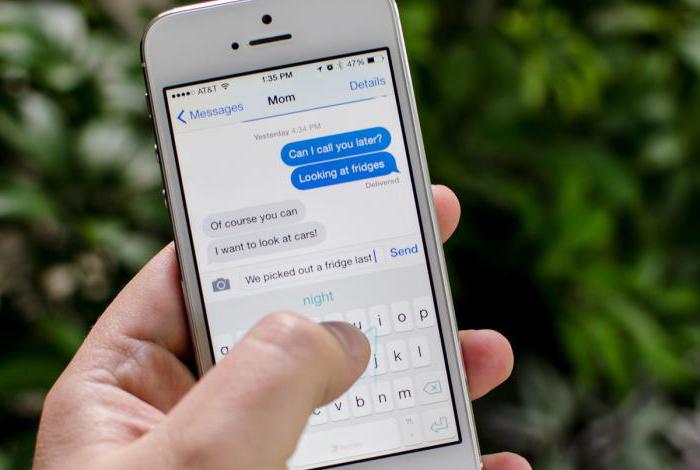Како онемогућити заштитни зид
Дакле, планирате да онемогућите Виндовс 7 заштитног зида. Пре него што почнете да га искључујете, морате бити свјесни онога што радите и зашто, пошто је заштитни зид измишљен са разлогом и потребан је за нешто. И хтели сте га искључити. Само немојте мислити да је заштитни зид и заштитни зид - то су различите ствари. То је иста ствар, само су програмери из Мицрософта назвали свој заштитни зид заштитни зид.
У теорији, ако је заштитни зид правилно конфигурисан, савршено ће заштитити ваш лични рачунар од различитих напада споља или од неовлашћеног приступа Интернету различитим програмима.
Постоје посебна подешавања која вам омогућавају да конфигуришете заштитни зид, тако да сваки програм који жели да вас покрене на Интернет тражи дозволу за то.
Прилично је згодно. Такви програми су изузетно потребни у нашем времену, јер се Интернет и многи рачунари пљују са вирусима. Ако имате могућност да конфигуришете сваки програм, онда када покушате да извадите вирус у мрежу, заштитни зид ће вас питати да ли можете или не. Тако можете брзо открити нежељени софтвер на рачунару.
Заштитни зид: како онемогућити и зашто
Поред тога, неопходно је разумети заштогенерално морате да онемогућите заштитни зид. Ако инсталирате други заштитни зид или антивирусни програм који укључује такву апликацију, можда ћете имати проблема. Уграђени заштитни зид из оперативног система Виндовс ће се сукобити са новим, непознатим заштитним зидом.
Да бисте избегли такве проблеме, морате одабрати једну ствар. Скоро увек остављају само Фиревалл, уграђени антивирус.
Ако одлучите да урадите исто, онда виморате знати како да онемогућите заштитни зид. Затим ћемо објаснити како то исправно урадити. Јер ако учините нешто погрешно или потпуно искључите, онда је вероватноћа проблема велика.
Како онемогућити заштитни зид: корак 1
Прво морате да нађете место где ћемо направити иницијалне поставке. Ово се може учинити на различите начине. Ми ћемо дјеловати брзо и оптимално.
Притиснемо на тастатуру "Виндовс" + Р. За оне који не знају шта је овај "Виндовс" дугме, налази се између тастера "алт" и "цтрл".
Као резултат, имате прозор"Рун". Укуцајте "схелл: ЦонтролПанелФолдер". Затим ћете отворити разне ставке које се налазе на контролној табли. Разлика је у томе што ако отворите "Цонтрол Панел", онда ће сви менији / ставке / услужни програми бити груписани и да бисте дошли до места које требате, морате направити неколико кликова и знати жељену категорију. И тако, према предложеном путу, све је много лакше. Сви елементи ће се одмах отварати и наћи ћете ставку "заштитни зид" по абецедном реду.
Након отварања ове ставке менија, видећемо списак веза које су тренутно на личном рачунару. Онемогућите наш заштитни зид за сваку мрежу и сачувајте.
Како онемогућити заштитни зид: корак 2
Затим, морамо искључити саму услугу заштитног зида. Зовемо прозор "изврши" и унесите "сервицес.мсц".
На новој листи услуга доступних у оперативном систему изаберите "Виндовс Фиревалл". Два пута ћемо кликнути на ову ставку.
У прозору који се отвори, пронађите картицу "Опште". Тражимо дугме на њему које каже "Стоп". Притиснемо. Затим обратимо пажњу на поље "Лаунцх типе". Овде морате навести вриједност "Дисаблед".
Сада морате да сачувате. Притисните тастер "ОК" и наставите даље подешавање.
Како онемогућити заштитни зид: корак 3
Зовемо прозор "извршити" и унесите "мсцонфиг". Мени "системске конфигурације" би требало да се отвори. Отворите картицу "Услуге". На огромној листи различитих сервиса налазимо Виндовс Фиревалл. Уклонимо тик против ове тачке. Кликните на "Сачувај".
Затим морате поново покренути рачунар да би све промјене ступиле на снагу. Сада можете безбедно инсталирати неки други заштитни зид или антивирус.
Треба напоменути да ако је жељу да се претвори у зид уназад, све треба да се уради у обрнутим редоследом, од корака 3 на 1.
</ п>